
Kuidas luua tasuta redigeeritavat PDF-vormi
Praegu, hoolimata sellest, kui palju on teaduse ja tehnoloogia arenenud nii kodus, koolides, ülikoolides kui ka kontorites; Kasulikke, juurdepääsetavaid ja ökonoomseid tehnoloogiaid, mille kehtivusaeg on üle 20 aasta, kasutatakse endiselt. Olles üks neist, kontoritehnika kohta PDF dokumendid. Seetõttu on ka tänapäeval midagi väga olulist ja praktilist teada, näiteks kuidas "luua redigeeritav PDF-vorm".
Ja kuigi selle tehnoloogia lõi ettevõte Adobe 90ndate lõpus, veel ligi 30 aastat hiljemgi, on see endiselt kehtiv, ajakohastatud ja paljude poolt kasutatav. Lisaks peetakse endiselt a kaasaegne ja juurdepääsetav standard tööstuse sees. nii et teada koostada redigeeritavaid dokumente temaga on alati midagi väga väärtuslikku teada ja rakendada.

Ja nagu tavaliselt, enne sellesse käesolevasse väljaandesse süvenemist käsitletud teema seotud kontoriautomaatikaga ja konkreetselt edasi kuidas "luua redigeeritav PDF-vorm", jätame huvilistele lingid mõnele meie eelmised seotud postitused selle kontoriautomaatika teemaga. Et nad saaksid seda hõlpsalt teha, kui nad soovivad oma teadmisi selle kohta täiendada või tugevdada, siis selle väljaande lugemise lõpus:
„PDF on formaat, millega me oma seadmetes regulaarselt töötame. Seda vormingut on tõesti mugav kasutada ja see ei tekita tavaliselt probleeme. Kuigi mõnikord on see fail liiga raske. Kuid PDF-i suuruse vähendamiseks on meil saadaval mitu võimalust, millest mõnda mainime siin. Kuidas PDF-faili suurust vähendada


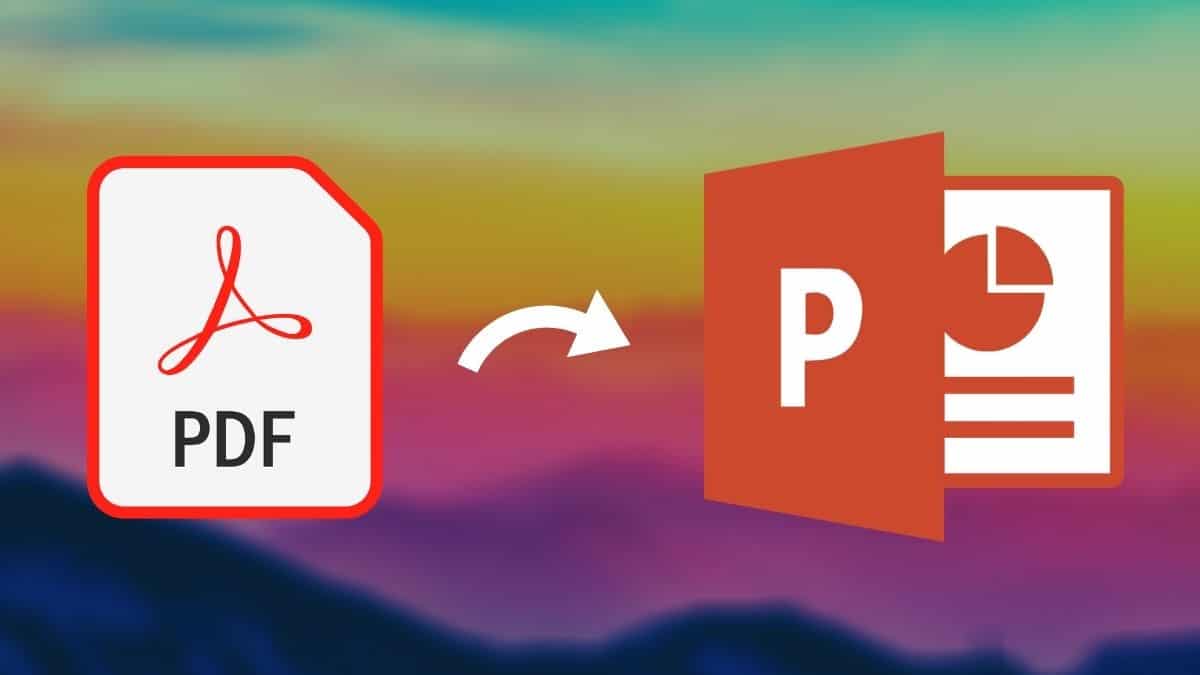

Nipid redigeeritava PDF-vormi loomiseks
Looge Adobe Readeris redigeeritav PDF-vorm
Redigeerimiseks või muudetavaks muutmiseks a PDF-dokument, on erinevaid viise, kuid kõige ideaalsem ja ilmsem on kasutada Adobe Reader programm ettevõttest endast Adobe. Põhjus, allpool näitame vajalikke samme ülesande kiireks ja edukaks täitmiseks "loo redigeeritav PDF-vorm" kohe algusest peale. See tähendab, et alates a tühi PDF-fail, millele peame lisama teksti, sildid ja ilmselgelt vajalikud vormiväljad.
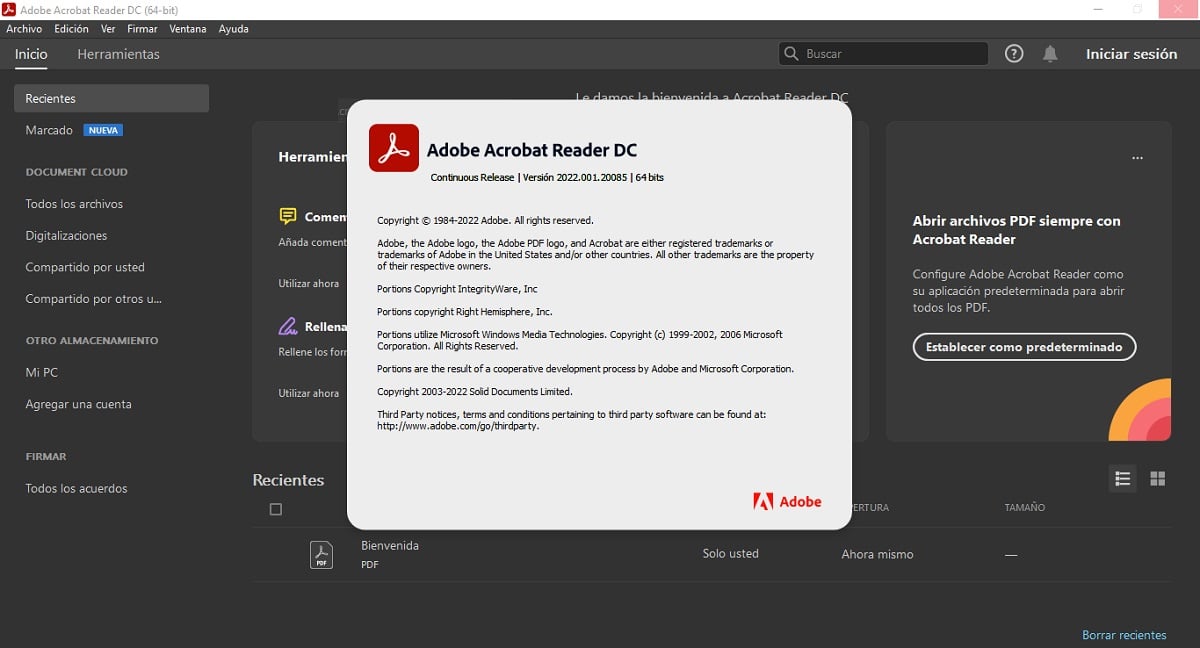
samm 1
- Avage rakendus Acrobat Reader Pro DC, minge vahekaardile Tööriistad, ja vajutage nuppu vormi ette valmistada.
- Valige suvand Loo uus ja klõpsake nuppu algatamine.
- Järgmisena tuleb tühi PDF-fail ikooni abil salvestada Salvesta.
- Seejärel tuleb lisada kõik vormi jaoks vajalikud elemendid. Näiteks, Tekst, klõpsates nuppu Lisage tekst, mis asub tööriistaribal, ja kirjutades kohta, kus meie arvates soovite lisada vormi jaoks teksti või väärtuslikku või vajalikku teavet, näiteks kasutatavate väljade legende või kirjeldusi. Ja ee jätkab samamoodi koos logo ja pildid, vajalik või soovitav.
- Vormi täitmiseks peate nüüd lisama välja elemendid vajalik ja soovitud, tööriistaribal asuvate vormivälja tööriistade abil. Sel viisil sisestage igaüks täpselt soovitud kohta. Ja iga välja omaduste määratlemine vastavalt vajadusele.
- Lõpuks peab salvestage redigeeritav PDF-vormingus dokument, et see seejärel tavalise PDF-dokumendina avada ja kinnitada, et see on tõesti redigeeritav ja iga väli töötab õigesti.
Pange tähele: Looge Adobe Reader Pro DC-ga redigeeritav PDF-vorm see on tasuta, kui ilmselt on meil juba tasuline programm ehk selle kasutuslitsents. Kui see kuulub teile ja soovite selle kohta lisateavet, klõpsake nuppu siin. Ja kui teil seda programmi varem pole, on ka muid tõeliselt tasuta võimalusi, mida mainitakse allpool.
Looge tasuta redigeeritav PDF-vorm
Alguses Wordi või mõne muu kontoritööriista abil
Selle alternatiivi puhul on see soovitatav genereerida Wordis vormitüüpi dokument, järgides selle ülesande jaoks ametlikke Microsofti juhiseid. Ja hiljem eksportige see Wordist PDF-vormingusvõi importige see vormina rakendusse Adobe Reader Pro DC para luua eelmise faili põhjal redigeeritav PDF. saab ka kasutada kirjanik, mis on samaväärne sõna, tasuta tarkvara Office Suite'ist GNU / Linux helistada libreoffice. Nagu saab järgnevalt uurida link.
Kasutades muid tasuta veebipõhiseid kontoritööriistu
Nagu oleme juba mitmel korral väljendanud, võime Internetis leida lugematul hulgal veebisaite, mis pakuvad spetsiaalseid teenuseid või mitut teenust. Mõned, kes tavaliselt on tasuta, piirangutega või ilma. Ja teised on tavaliselt modaalsuse all freemium (osaliselt tasuta) o lisatasu (täielikult tasutud).
Ja võimule vastavas kategoorias luua tasuta redigeeritav PDF-vorm võime mainida mõnda paljudest olemasolevatest veebisaitidest:
- PDF-redaktor: See töötab tasuta veebivormide lugeja, toimetaja, vormitäitja ja kujundajana. Ja see võimaldab teil luua dokumente ilma vesimärkideta. Sellel on aga piirangud, näiteks: Failihaldus maksimaalselt 10 MB, maksimaalselt 100 lehekülge faili kohta, maksimaalselt 10 võrgus salvestatud faili ja säilitamine ainult 7 päeva.
- JotForm: see töötab paindliku tööriistana, mis võimaldab teil luua ja töödelda PDF-dokumente või PDF-vorme nullist. Selle liides on väga sõbralik ja funktsionaalne, mis muudab elementide pukseerimise lihtsaks. Sellel on aga piirangud, näiteks: See pole otstarbekas tõeliselt täiustatud vormide kujundamisel. Ja teie külalistekontodel on ainult 5 salvestatud vormi.
- Muud soovitatavad: Soda PDF-i veebivormid.

Kokkuvõte
Lühidalt, meie arusaamise parandamine kontoriväli, see tähendab umbes dokumendihaldus ja neid loovaid rakendusi Trikid, on alati väärtuslik punkt. Nii isiklikult kui ka hariduslikult ja tööalaselt, sest kindlasti võib see meile igal võimalusel väga kasulik olla. Ja mis puutub teadmisse hallata ja redigeerida PDF-dokumente palju enam, kuna see on a turvaline ja ülemaailmselt aktsepteeritud formaat saata ja vastu võtta igasuguseid olulisi dokumente või mitte.
Lõpuks loodame, et sellest väljaandest saab kogu jaoks palju kasu «Comunidad. Ja kui see teile meeldis, kommenteerige seda kindlasti siin ja jagage seda teistega oma lemmikveebisaitidel, -kanalites, -rühmades või -kogukondades sotsiaalvõrgustikes või sõnumsidesüsteemides. Samuti ärge unustage külastada meie KODULEHT uudiste avastamiseks ja meiega liitumiseks ametlik rühmitus FACEBOOK.
de nuestra web»